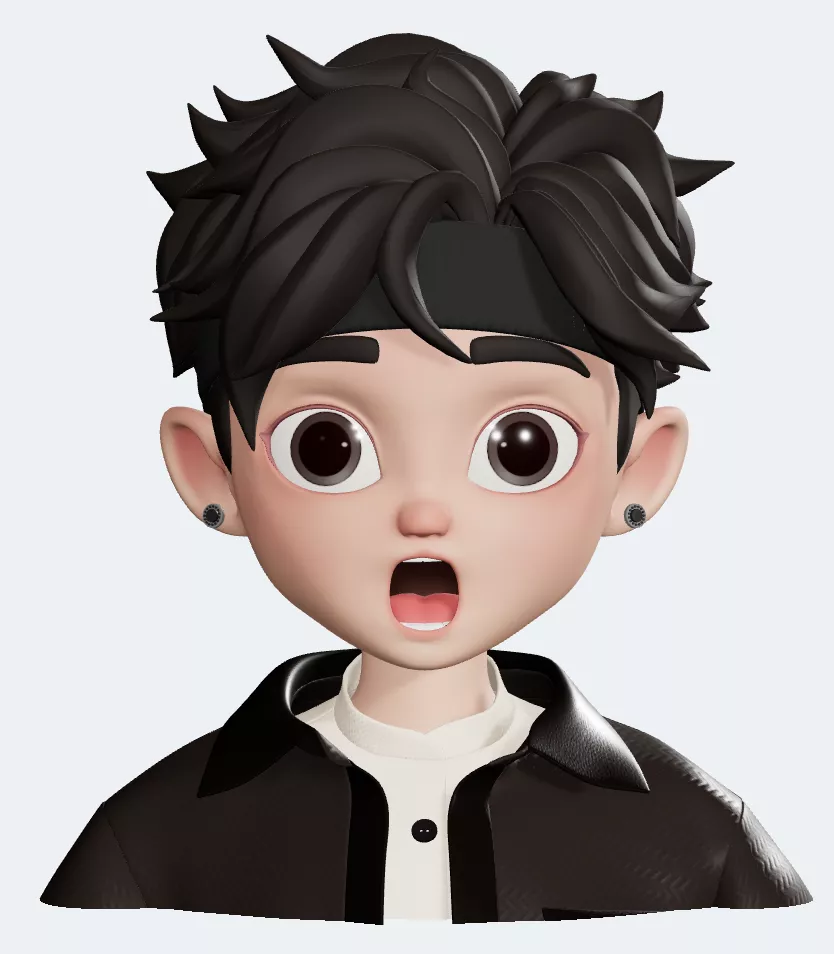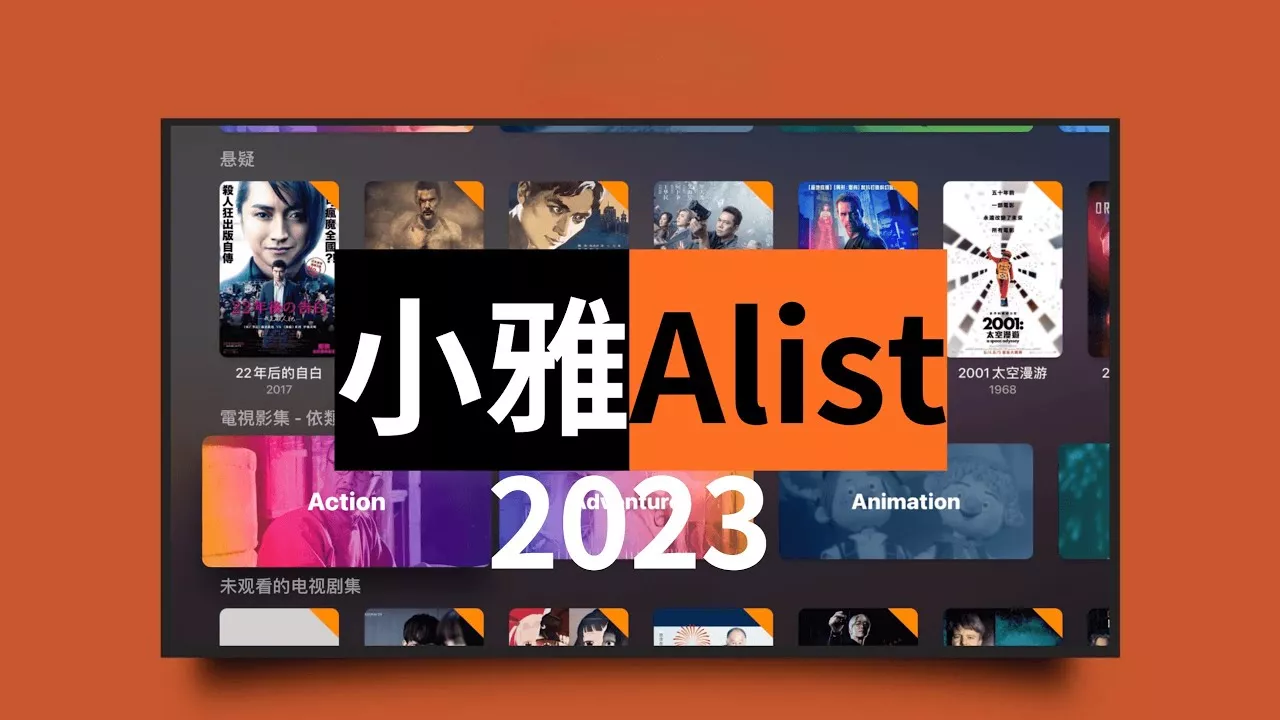💠前言
- 介绍:支持部署在NAS,软路由,VPS等设备中,使用自己阿里网盘的Token,在线追剧,直接免费观看小雅上传的海量影片,无需自己转存。
- 参考地址:https://har01d.cn/#/notes/alist-tvbox
- 项目频道:https://t.me/xiaoyaliu00
- 官方文档:https://www.kdocs.cn/l/cvEe3cv6dGkH
💠正文
- 系统:Debian11
- 部署方式:Docker
- 端口:5678
- 一键脚本梭哈(包含更新)
bash -c "$(curl --insecure -fsSL https://ddsrem.com/xiaoya_install.sh)"
- Tabby Terminal终端工具中,依次输入My Token,Open Token,temp_transfer_folder_id 三项重要数据,自己去Alist官网获取即可,地址:https://alist.nn.ci/zh
- 后续影片资源,没有同步,建议手动更新Alist数据
bash -c "$(curl http://docker.xiaoya.pro/update_data.sh)"
- 重启容器,就会自动更新数据库及搜索索引文件
docker restart xiaoya
- 默认访问方式:ip:5678
- 自己反向代理后:域名访问
- 部署完成,访问网站,预计等待5分钟左右.
💠部署到TVbox电视盒子中
-
在Tabby Terminal终端工具中,找到目录: /etc/xiaoya/,本地编辑docker_address.txt,将其中的地址ip替换为自己的域名或ip:5678即可保存关闭.(*若没有此txt文本,就新建一个文本,且命名为docker_address.txt;替换的域名末尾不要包含/斜杠)
-
在Tabby Terminal终端工具中,找到目录: /etc/xiaoya/,新建目录tvbox,且上传文件“my.json”,打开此文件编辑,将其中第一行“我的小雅”后方的网址替换为自己的域名或ip:5678即可保存关闭.
-
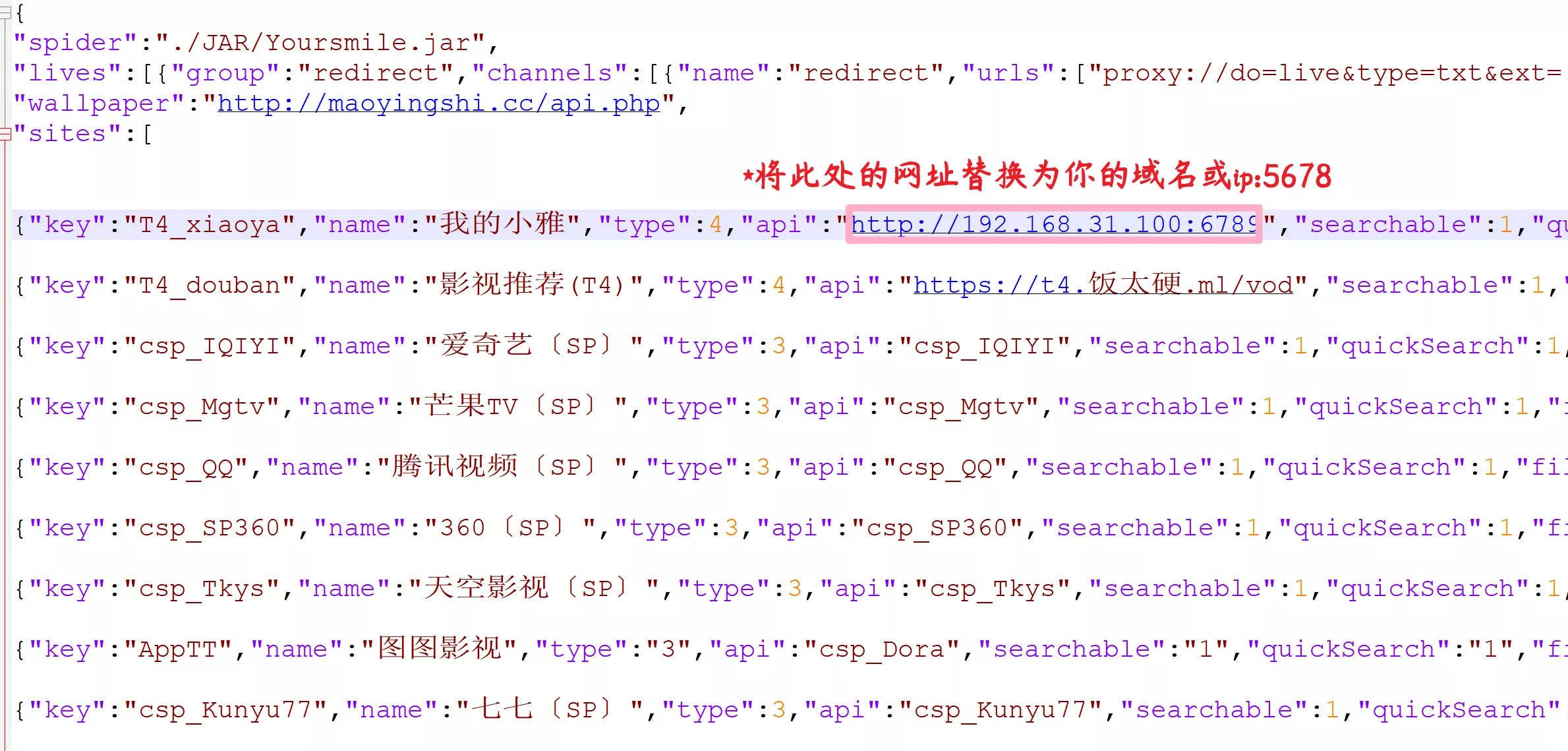
-
重启容器,变更生效
docker restart xiaoya
- 再次域名访问网站,耐心等待5分钟左右即可出现资源
- 浏览器地址,输入:域名/tvbox/my.json
- 成功访问后,页面出现乱码,表示获取成功了
- 直接复制浏览器出现的网址
- 粘贴到TVbox的配置源位置,就能秒加载资源
💠WebDav挂载播放器的账号密码
用户: guest
密码: guest_Api789
💠推荐APP
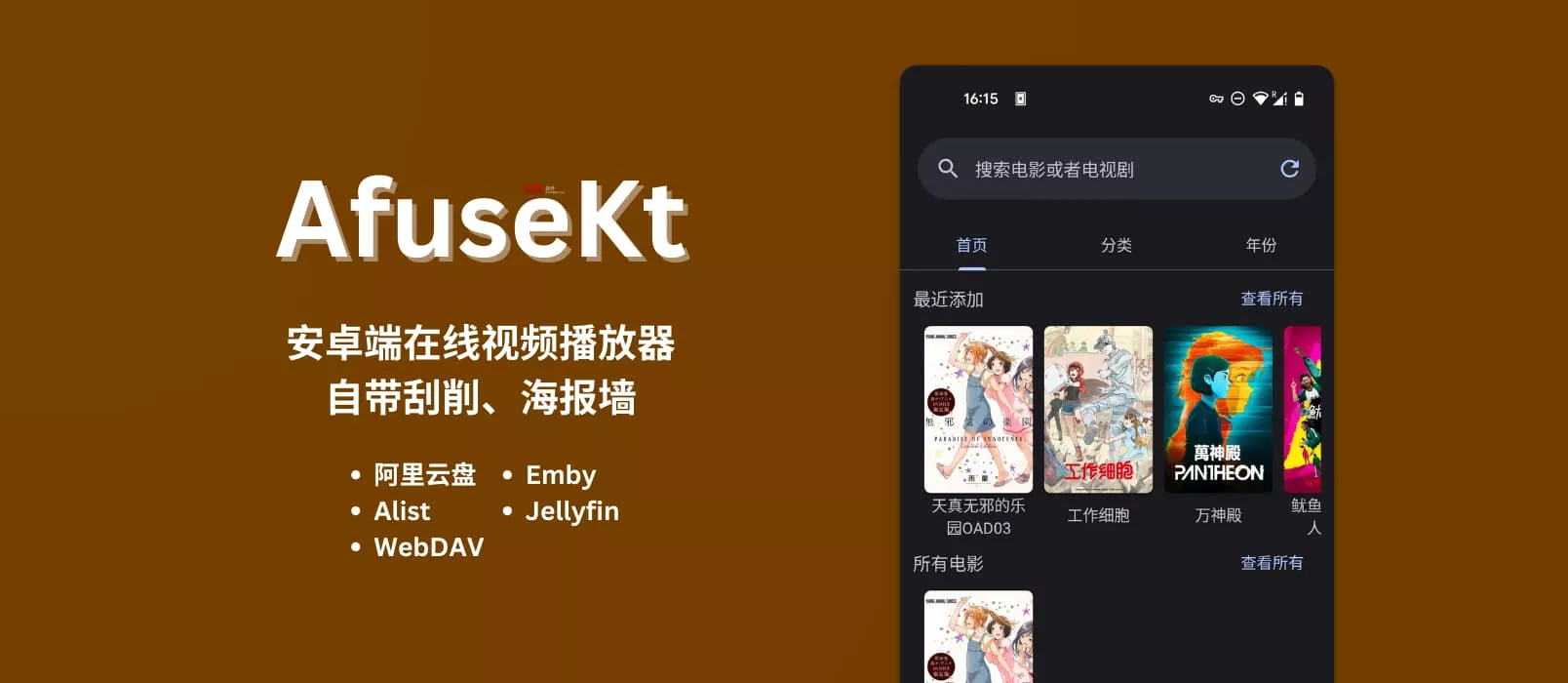
- 安卓手机APP必备,支持阿里网盘的海报墙自动获取.
- 项目地址:https://github.com/AttemptD/AfuseKt-release
- TG频道:https://t.me/AfuseKtOfficialGroupTg
💠教程结束